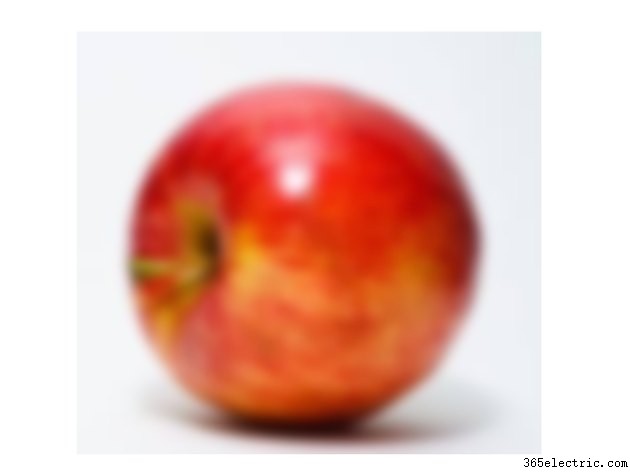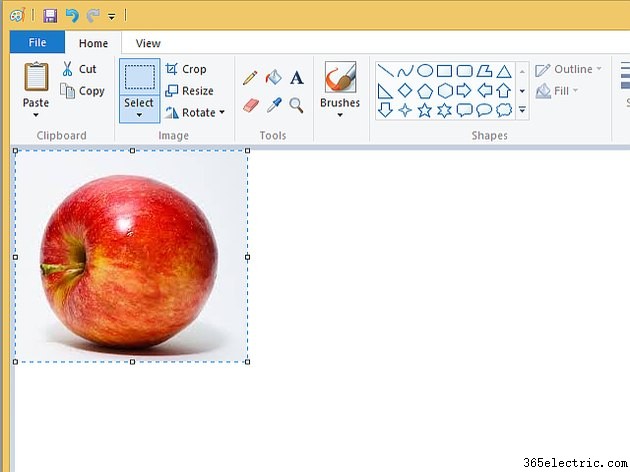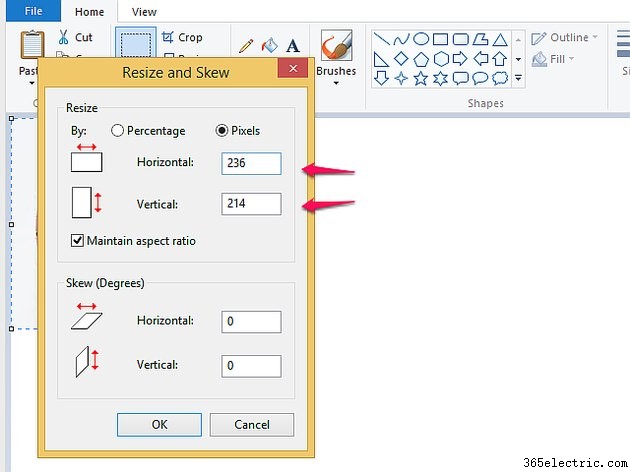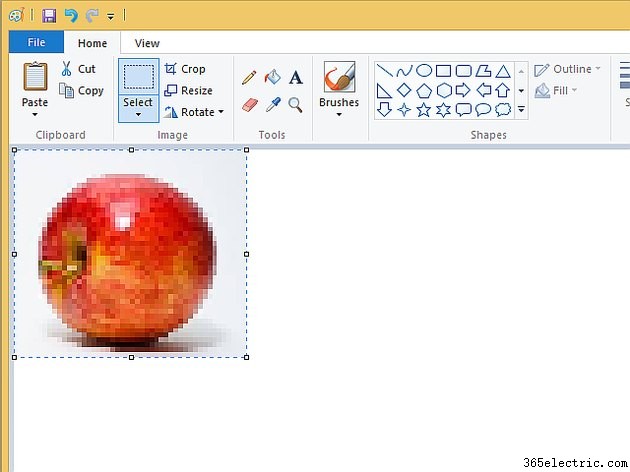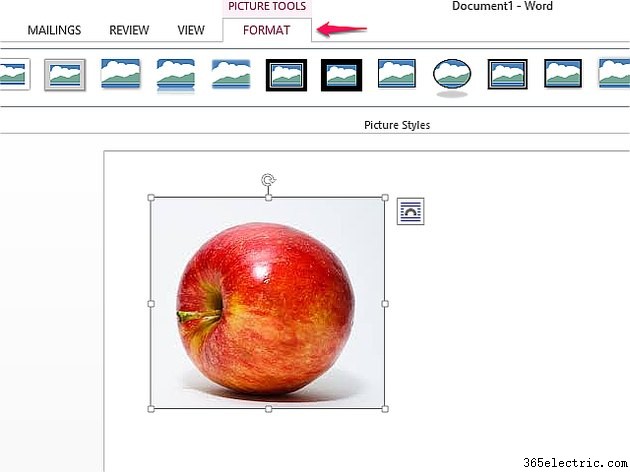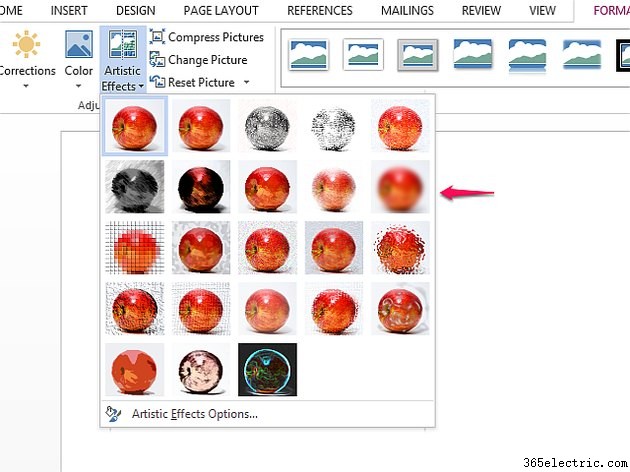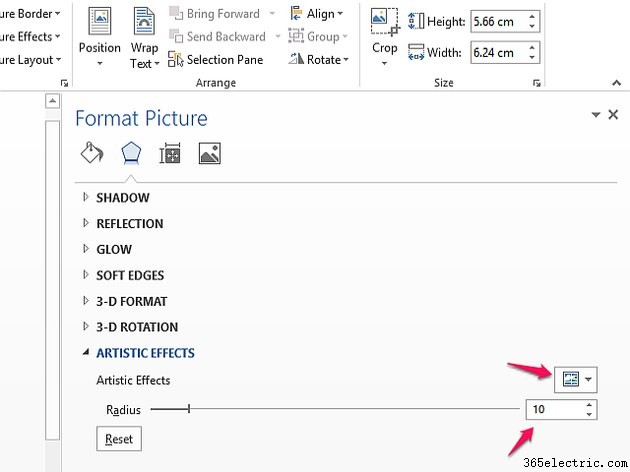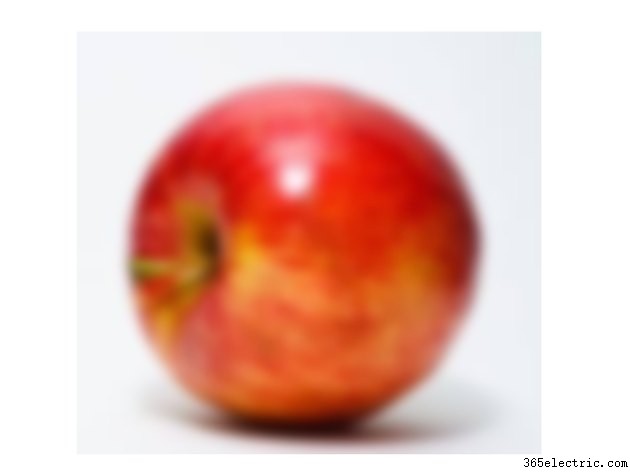
O programa Paint da Microsoft não tem uma configuração de desfoque, mas você pode fazer uma imagem parecer desfocada diminuindo seu tamanho e aumentando-a novamente para adicionar pixels a ela. Embora isso desfoque a imagem de maneira básica, o resultado final pode não parecer ótimo. Se você tiver acesso a um dos programas do Office da Microsoft, como Word ou PowerPoint, poderá usar uma ferramenta de desfoque dedicada para obter um efeito mais sutil e mesclado.
Desfocar uma imagem no Paint
Etapa 1
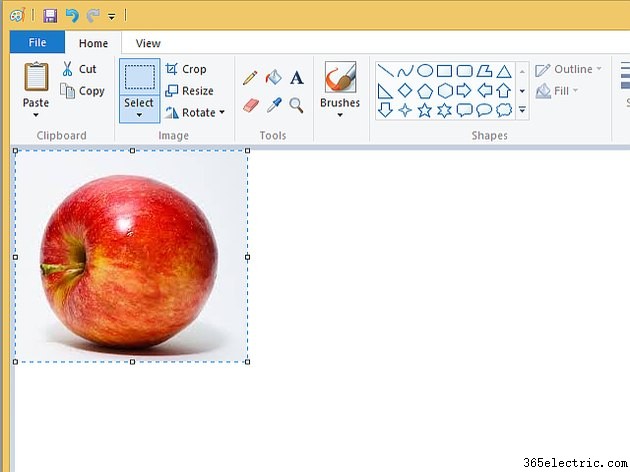
Abra a imagem no Paint e selecione
Salvar como para salvá-lo como uma cópia se você quiser manter a imagem original intacta. Como alternativa, cole a imagem na janela do Paint e salve o arquivo.
Etapa 2
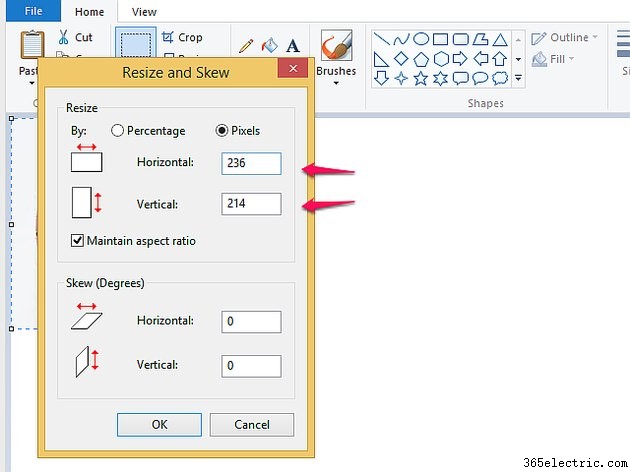
Selecione
Redimensionar e, em seguida, verifique os
Pixels botão. Anote os números de pixel nas caixas Horizontal e Vertical -- você precisará deles mais tarde. Selecione
Porcentagem e altere os números nas caixas Horizontal e Vertical.
Você pode precisar experimentar aqui, dependendo do tamanho da imagem. Se você definir os números como
5 , a maioria das imagens ficará muito pixelizada. Imagens menores com medidas de pixel na casa das centenas podem funcionar melhor se você inserir
20 em ambas as caixas de porcentagem; imagens com milhares de pixels podem ser melhores com um número menor, digamos
10 . Selecione
OK para diminuir o tamanho da imagem.
Etapa 3
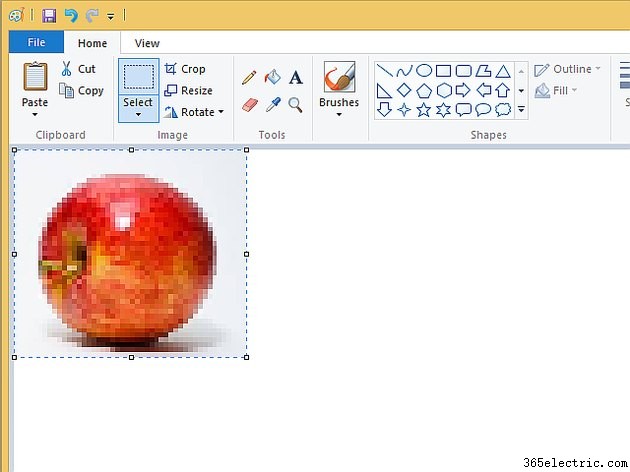
Selecione
Redimensionar novamente e, em seguida,
Pixels . Coloque seus números de pixel originais de volta nas caixas. Se os números continuarem mudando quando você os inserir, desmarque a opção
Manter proporção caixa e selecione
OK . A imagem voltará ao seu tamanho original, mas agora ficará desfocada.
Desfocar uma imagem em programas do Microsoft Office
Etapa 1
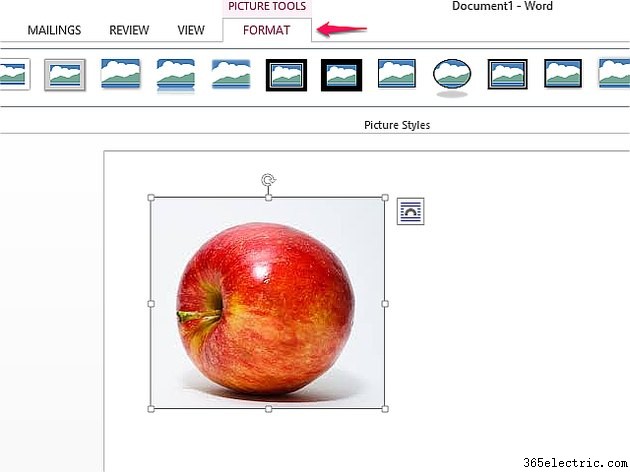
Copie e cole a imagem em seu documento e selecione-a. Vá para
Formatar na guia Ferramentas de Imagem.
Etapa 2
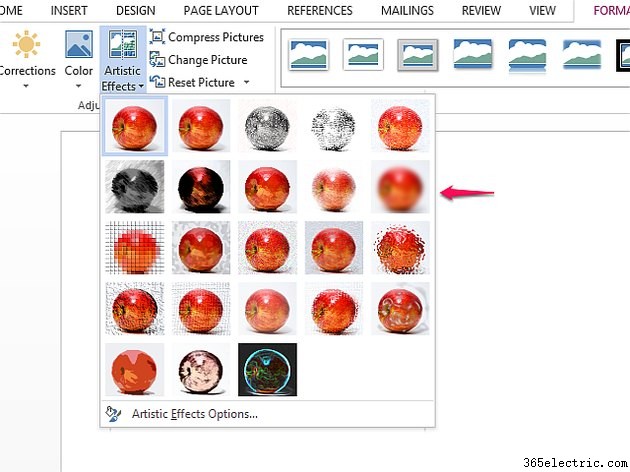
Selecione
Efeitos Artísticos e vá para
Desfoque opção. Enquanto você segura o mouse sobre ela, sua imagem visualiza o efeito de desfoque. Se estiver satisfeito com o nível de desfoque, selecione a opção para aplicar a alteração. Para reduzir ou aumentar o desfoque, selecione
Opções de efeitos artísticos para personalizar o efeito.
Etapa 3
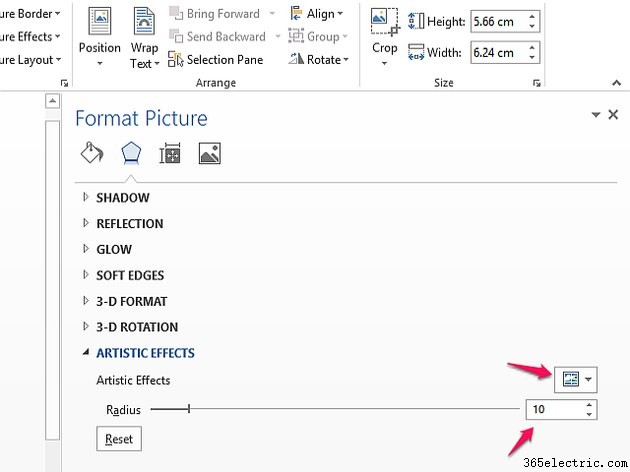
Selecione o
Desfoque opção dos
Efeitos Artísticos menu suspenso. Use o botão deslizante ou as setas para cima e para baixo ao lado do número até obter o efeito desejado. Selecione
X na parte superior do menu Formatar imagem para aplicar o desfoque.
Dica
Se você não estiver satisfeito com o nível de desfoque obtido em sua primeira tentativa com o Paint, comece de novo. Use um número menor ao diminuir o tamanho da imagem para um desfoque mais pronunciado; use um número maior para torná-lo menos óbvio.
Você também pode desfocar partes de uma imagem no Paint usando "Selecionar" para destacar uma área específica e seguindo as etapas da Seção 1.
Editores de imagem gratuitos, como GIMP, Paint.net e LunaPic, possuem filtros de desfoque adicionais, bem como efeitos básicos de desfoque. Por exemplo, todos os três têm um filtro de movimento que dá a aparência de movimento. O GIMP adiciona um desfoque seletivo que funciona em pixels semelhantes e o Paint.net possui desfoques radiais, zoom e desfocados. GIMP e Paint.net são editores para download; LunaPic é um editor online. (Consulte Recursos)